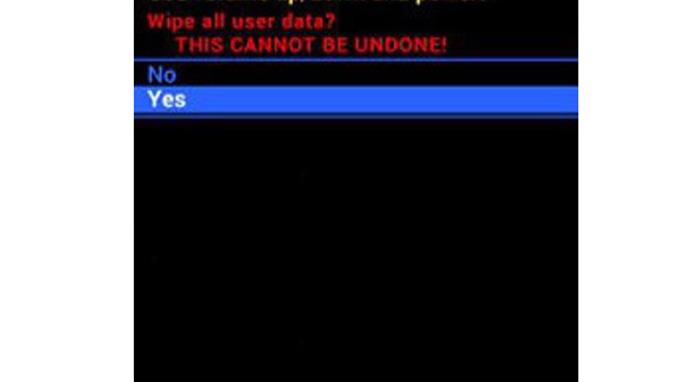Peranti anda mungkin mengalami gangguan teruk yang tidak dapat diperbaiki dengan penyelesaian mudah. Di situlah prosedur ini akan dijalankan dan mungkin dapat menyelesaikan masalahnya. Ketahui cara menetapkan semula Samsung Galaxy A20 dengan sukar semasa anda membaca lebih lanjut.
Tidak dapat dielakkan bahawa ketika kita menggunakan Galaxy A20 kita dari masa ke masa, ia akan mengalami beberapa kesalahan dan kesalahan. Sebahagian daripadanya hanyalah masalah kecil, sementara yang lain parah dan mungkin sukar ditangani.
Terdapat banyak penyelesaian yang boleh anda gunakan untuk memperbaiki kesilapan ini, tetapi tidak semuanya akan cukup berkesan untuk menangani kes tersebut. Penyetelan semula yang sederhana mungkin boleh dilakukan, tetapi jika anda menghadapi gangguan keras kepala, itu mungkin tidak berfungsi seperti yang diharapkan.
Tetapan semula keras memberikan faedah yang serupa dengan tetapan semula kilang, tetapi daripada melakukannya pada tetapan telefon, anda akan menggunakan arahan perkakasan untuk memulakan prosedur. Ini sangat berguna, terutamanya jika anda mengalami dilema dengan skrin tidak bertindak balas kerana keadaan tertentu.
Apa yang anda dapati di bawah adalah langkah-langkah bagaimana anda berjaya menetapkan semula Samsung Galaxy A20 dengan jayanya. Jangan ragu untuk mengikuti prosedur yang disediakan.
Catatan: Sekiranya Galaxy A20 anda telah dilindungi dengan akaun Google anda, penting untuk mengetahui kelayakan masuk kerana anda akan diminta memasukkannya setelah set semula selesai. Sekiranya anda tidak mengetahui kelayakan, pastikan untuk memulihkannya terlebih dahulu sebelum memulakan langkah.
Langkah-langkah:
- Matikan Galaxy A20 anda. Penting agar telefon dimatikan untuk mengakses pilihan pemulihan.

- Tekan dan tahan butang Naikkan dan Daya secara serentak, sehingga peranti bergetar dan skrin Pemulihan Android muncul kemudian lepaskan semua butang. Mungkin memerlukan masa hingga 30 saat sebelum pilihan ini muncul.

- Pilih “Wipe Data / Factory Reset” pada pilihan. Gunakan butang kelantangan untuk menavigasi dan tekan kekunci Daya untuk memasuki pilihan.

- Sorot “Ya” menggunakan butang Volume dan tekan kekunci Daya untuk mengesahkan. Tunggu telefon selesai prosesnya. Anda harus melihatnya di mesej bawah skrin.

- Setelah selesai, pilih “Reboot System Now” pada pilihan. Galaxy A20 anda harus cuba boot. Telefon anda akan dimulakan dan meminta kelayakan masuk, jika perlu. Siapkan dan periksa apakah masalahnya telah selesai dan telah diselesaikan

Sekiranya anda kehabisan kuasa pada Samsung Galaxy A20 anda, mendayakan mod penjimatan kuasanya dapat membantu anda sepanjang hari. Jangan ragu untuk membaca artikel kami mengenai prosedur ini. Klik di sini untuk maklumat lebih lanjut.
Ingin menonton beberapa tutorial interaktif dan video penyelesaian masalah? Lihat saluran Youtube kami. Jangan ragu untuk melanggan dan jangan lupa memberikan jempol video kami. Terima kasih.